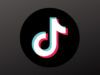Come modificare la voce su TikTok
I tuoi video su TikTok sono sempre molto apprezzati, ma ultimamente hai notato che molti creator utilizzano effetti vocali davvero divertenti e coinvolgenti che rendono i loro contenuti ancora più originali e accattivanti. Magari hai visto video con voci robotiche, effetti eco, toni da cartone animato o altre modifiche sonore che ti hanno fatto ridere o che hanno catturato la tua attenzione, e ora vorresti sapere come modificare la voce su TikTok per rendere anche i tuoi contenuti più creativi e distintivi. Non preoccuparti, perché sei giunto nel posto giusto al momento giusto!
In questo tutorial, infatti, ti spiegherò nel dettaglio come modificare la voce sui tuoi video TikTok utilizzando tutti gli strumenti disponibili. Ti mostrerò come sfruttare gli effetti vocali integrati direttamente nell’app, come utilizzare CapCut (l’editor video sviluppato dalla stessa azienda del noto social network cinese) per applicare modifiche più avanzate e come aggiungere suoni e tracce audio per creare lip sync perfetti. Ti garantisco che ottenere effetti vocali professionali e divertenti sarà molto più semplice di quanto tu possa immaginare, purché tu segua attentamente le indicazioni che ti fornirò.
Allora, sei pronto a trasformare completamente i tuoi video TikTok con effetti vocali straordinari? Perfetto! Mettiti comodo, prenditi tutto il tempo necessario per leggere attentamente questa guida e scoprirai come dare una voce completamente nuova ai tuoi contenuti. Ti assicuro che dopo aver applicato queste tecniche, i tuoi clip attireranno ancora più visualizzazioni e interazioni. Ti auguro una buona lettura e buona creatività!
Indice
- Come cambiare la voce su TikTok: effetti vocali integrati
- Come cambiare la voce su TikTok: CapCut
- Come cambiare la voce su TikTok: aggiungere suono
Come cambiare la voce su TikTok: effetti vocali integrati
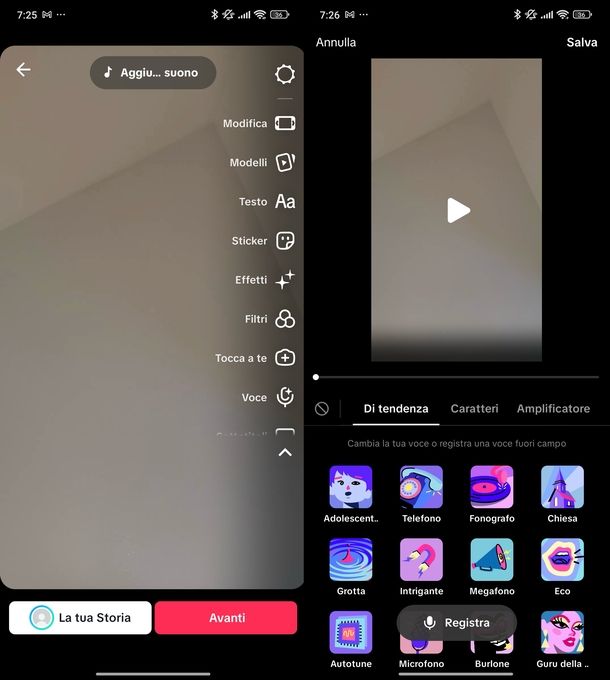
La prima e più immediata soluzione per modificare la voce su TikTok è utilizzare gli effetti vocali integrati direttamente nell’app ufficiale. Questa funzionalità è disponibile sia per dispositivi Android che per iPhone e iPad ed è completamente gratuita. Gli effetti disponibili includono opzioni come Grotta, Microfono, Robot e molti altri che possono trasformare di parecchio il tuo audio.
Per iniziare, avvia l’app di TikTok per Android (disponibile anche su store alternativi) o iOS/iPadOS dalla schermata Home del tuo device, dal cassetto delle applicazioni su Android o dalla Libreria app su iOS. Una volta aperta, pigia sul pulsante + che trovi in basso al centro dello schermo per creare un nuovo contenuto.
A questo punto, hai due opzioni principali: puoi creare un nuovo video oppure utilizzare un video già registrato. Se vuoi creare un nuovo filmato, effettua uno swipe dal centro verso destra per selezionare la durata del video che preferisci. Puoi scegliere tra 15s per video di 15 secondi, 60s per video di 60 secondi oppure 10m per video di 10 minuti.
Dopodiché, tocca il cerchio rosso per iniziare la registrazione e tocca nuovamente il quadrato rosso per fermarla. Quando sei soddisfatto del risultato, pigia sulla spunta rossa che trovi in basso a destra per passare allo step successivo.
Se invece preferisci utilizzare un video già registrato, tocca la miniatura dell’ultimo file multimediale che vedi nella galleria in basso a destra. Successivamente, seleziona la scheda Video che trovi in alto, tocca il cerchio vuoto in alto a destra dell’anteprima del video che hai scelto per selezionarlo e pigia sul pulsante Avanti in basso a destra.
Detto ciò, per procedere con l’aggiunta degli effetti vocali, tocca la x in alto nel badge del suono che viene aggiunto automaticamente per eliminarlo. Fatto ciò, pigia sulla freccia rivolta verso il basso nella barra laterale di destra per espandere le icone disponibili e sfiora l’opzione Voce.
Se desideri registrare una voce fuori campo per il tuo video, tocca il pulsante Registra. A questo punto, pigia sul microfono rosso per iniziare la registrazione della tua voce e fai tap sul quadrato rosso per fermarla oppure attendi che si fermi automaticamente quando raggiungi la durata completa del filmato.
Puoi scegliere se mantenere o togliere la spunta dall’opzione Audio originale che trovi in basso a sinistra, a seconda se vuoi conservare l’audio originale del video. Quando hai terminato, pigia Fine in basso a destra.
Per quanto riguarda le foto, effettua uno swipe dal centro verso sinistra per selezionare la modalità FOTO. Tocca il cerchio bianco per scattare una foto, quindi pigia sulla freccia rivolta verso il basso nella barra laterale destra in alto per espandere le icone.
Seleziona Voce, tocca il pulsante Registra, pigia sul microfono rosso per iniziare la registrazione e tocca il quadrato rosso per fermarla oppure attendi che si fermi automaticamente per l’intera durata impostata. Infine, tocca Fine in basso a destra.
Ora arriva la parte più divertente: la scelta dell’effetto vocale! Tocca una delle schede disponibili: Di tendenza, Caratteri o Amplificatore. Ogni scheda contiene diversi effetti vocali tra cui scegliere.
Per esempio, puoi toccare l’effetto Grotta per ascoltare come suona la tua voce con quest’effetto applicato. L’anteprima dell’effetto verrà caricata automaticamente, permettendoti di sentire immediatamente il risultato.
Una volta trovato l’effetto che preferisci, seleziona Salva in alto a destra per applicarlo definitivamente al tuo video. Se vuoi, puoi applicare altri effetti utilizzando le icone presenti nella barra laterale di destra, come aggiungere testo o adesivi decorativi. Quando sei completamente soddisfatto del risultato, pigia sul pulsante Avanti in basso a destra.
Infine, personalizza i vari campi disponibili, come la descrizione del video, gli hashtag e altre impostazioni di pubblicazione. Quando hai completato tutte le personalizzazioni, tocca il pulsante Pubblica in basso a destra per rendere il tuo video con effetti vocali disponibile a tutti i tuoi follower.
Come cambiare la voce su TikTok: CapCut
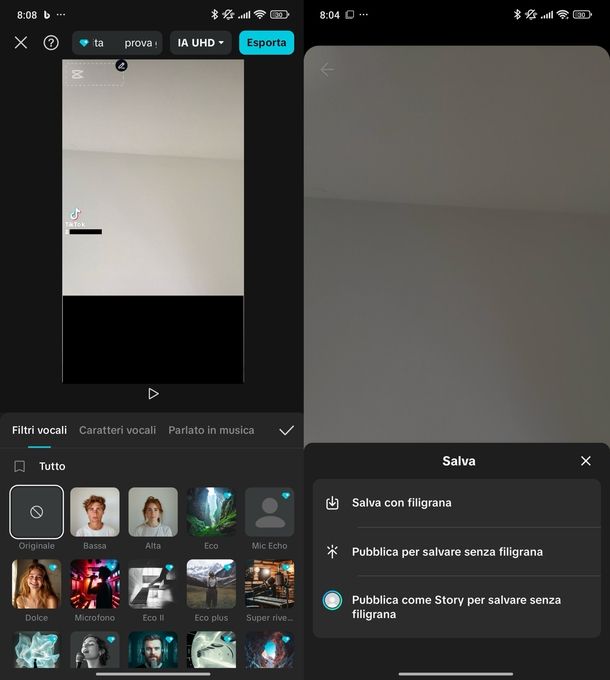
Se gli effetti vocali integrati in TikTok non sono sufficienti per le tue esigenze creative, puoi utilizzare CapCut, un’applicazione di editing video e grafica sviluppata da ByteDance, la stessa società proprietaria della piattaforma social. Questa app offre strumenti molto più avanzati e una gamma più ampia di effetti vocali professionali.
Si tratta di un editor multipiattaforma disponibile come app per Android e iOS/iPadOS, ma anche come software per Windows, Mac e in versione online.
Le sue caratteristiche principali includono strumenti avanzati come taglio e unione di video, animazioni keyframe, effetti rallentatore, stabilizzazione delle immagini, chroma key, sottotitoli automatici, sintesi vocale, motion tracking, rimozione dello sfondo e molto altro ancora.
L’interfaccia è stata progettata per essere intuitiva sia per i principianti che per gli utenti più esperti grazie a modelli ed effetti predefiniti che semplificano notevolmente il processo di editing.
La versione base di CapCut è completamente gratuita mentre quella Pro offre funzionalità aggiuntive e storage cloud. È importante sapere che alcune funzionalità avanzate sono a pagamento, con piani che partono da 7,19€ al mese per il piano Standard o 109,99€ all’anno con 7 giorni di prova gratuita. Il piano Pro costa 14,49€ al mese o 199,99€ all’anno, sempre con 7 giorni di prova gratuita. Esiste anche un piano Teams che parte da 20€ al mese per due persone o 176,99€ all’anno.
Per utilizzare CapCut insieme a TikTok, devi prima creare il tuo video utilizzando l’app del social network seguendo le indicazioni che ti ho fornito nel capitolo precedente.
Una volta registrato il video o scattata la foto, pigia sulla freccia rivolta verso il basso nella barra laterale di destra per espandere le icone disponibili e tocca Salva. Dal menu che compare, seleziona Salva con filigrana per salvare il contenuto nella galleria del tuo dispositivo.
A questo punto, avvia l’app CapCut per Android o iOS/iPadOS. Se non l’hai ancora installata, puoi scaricarla gratuitamente utilizzando i link forniti. Una volta aperta, sfiora il menu Modifica e poi pigia sul pulsante + Nuovo progetto.
Successivamente, seleziona la scheda Video o Foto, a seconda del tipo di contenuto che hai creato con TikTok. Tocca il cerchio vuoto in alto a destra nell’anteprima del contenuto che hai appena salvato dall’app per selezionarlo e pigia sul pulsante Aggiungi in basso a destra per importarlo nel progetto CapCut.
Ora arriva la parte cruciale per modificare la voce: tocca sul video o sulla foto nella timeline in basso, quindi effettua uno swipe dal centro verso sinistra nel menu che appare in basso per accedere agli strumenti audio. Tocca Effetti audio per aprire la sezione dedicata agli effetti vocali.
Qui troverai diverse schede con effetti specializzati: Filtri vocali, Caratteri vocali e Parlato in musica. Ogni scheda contiene numerosi effetti diversi tra cui scegliere.
Per esempio, puoi toccare l’effetto Microfono per ascoltare immediatamente un’anteprima di come suonerà la tua voce con quell’effetto applicato. Nota che gli effetti contrassegnati con un diamante blu in alto a destra sono disponibili solo con un piano a pagamento.
Quando hai trovato l’effetto che preferisci, tocca la spunta in alto a destra per confermare l’aggiunta dell’effetto al tuo progetto. Se vuoi, puoi applicare altri effetti di editing utilizzando gli strumenti disponibili in CapCut, come filtri video, transizioni, testo animato e molto altro.
Una volta completato il tuo editing, tocca il pulsante Esporta in alto a destra e attendi che il processo di esportazione sia completato. Quando il video è pronto, pigia sul pulsante Condividi su TikTok per aprire direttamente l’app del social network con il tuo video modificato già caricato. A questo punto, puoi proseguire con la pubblicazione seguendo le stesse indicazioni che ti ho fornito nel capitolo precedente.
Come cambiare la voce su TikTok: aggiungere suono
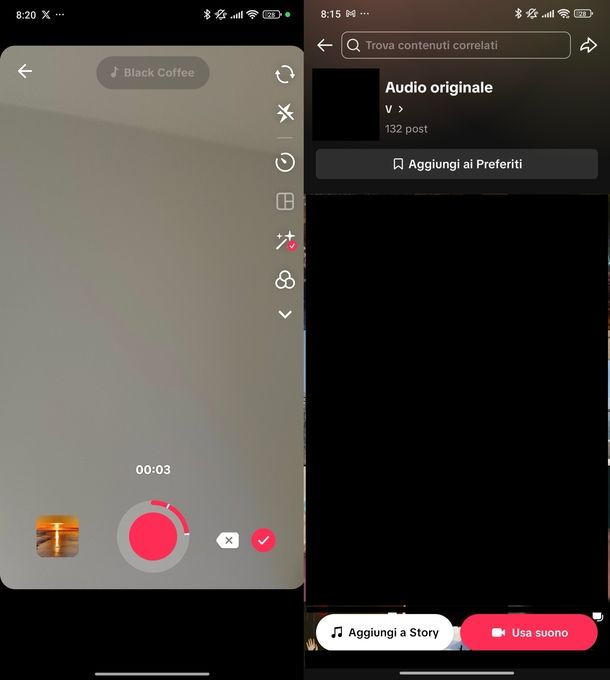
Per cambiare la voce su TikTok puoi anche aggiungere un suono. Tutto ciò che devi fare è cercare una traccia audio che sia di tuo gradimento, avvalendoti dell’apposita funzione di ricerca presente nell’app ufficiale del social network, per poi iniziare a effettuare la registrazione del lip sync muovendo le labbra in modo sincronizzato con l’audio riprodotto. Ti garantisco che è più semplice farlo che spiegarlo, per cui direi di procedere subito.
Innanzitutto, avvia l’app di TikTok e tocca l’icona Home che trovi in basso a sinistra per accedere alla schermata principale. Successivamente, pigia sulla lente d’ingrandimento in alto a destra per aprire la funzione di ricerca dell’app.
A questo punto, digita le parole chiave relative al suono che stai cercando nel campo di ricerca. Cerca di essere il più specifico possibile nelle tue ricerche, così da riuscire a reperire esattamente il contenuto di tuo interesse, sia esso una canzone, uno spezzone di un film, un dialogo famoso o qualsiasi altro tipo di audio che desideri utilizzare per il tuo video.
Fatto ciò, scorri tra i risultati della ricerca e fai tap sull’anteprima di uno dei video disponibili che utilizza l’audio che ti interessa. Una volta aperto il clip, premi sull’icona del disco roteante o sull’immagine di copertina del brano che trovi in basso a destra. Questa azione ti porterà alla pagina dedicata a quello specifico suono.
Dalla pagina del suono, pigia sul bottone Usa suono che trovi in basso per utilizzare quella traccia audio nel tuo prossimo video. Ci siamo: ora devi avviare la registrazione del filmato, avendo cura di selezionare prima la sua durata.
Puoi scegliere tra le opzioni 15s, 60s o 10min a seconda della lunghezza del contenuto che vuoi creare, quindi fai tap sul pulsante rosso che trovi in basso per iniziare la registrazione.
A registrazione avviata, è fondamentale che tu inizi a muoverti e parlare a tempo di musica e, soprattutto, in base al parlato dell’audio scelto. Più sarai preciso in questa fase di lip sync, migliore sarà il risultato finale che riuscirai a ottenere e più convincente apparirà il tuo video agli spettatori.
Durante la registrazione, cerca di essere espressivo e di interpretare al meglio l’audio che stai utilizzando, replicando le espressioni e i gesti appropriati per far sembrare che la voce nell’audio sia realmente la tua.
Quando sei completamente soddisfatto del lavoro svolto, non ti resta che premere sul bottone Stop se necessario per fermare la registrazione oppure attendi che si fermi automaticamente quando raggiungi la durata selezionata. Successivamente, pigia sulla spunta, che trovi in basso a destra per procedere alla fase di editing e personalizzazione.
A questo punto, puoi applicare eventuali effetti aggiuntivi, filtri, testo o adesivi al tuo video utilizzando gli strumenti disponibili nella barra laterale. Quando hai terminato tutte le personalizzazioni, tocca il pulsante Avanti per accedere alla schermata di pubblicazione, dove potrai personalizzare i vari campi come descrizione, hashtag e altre impostazioni. Infine, pigia sul tasto Pubblica per condividere il tuo video con lip sync perfetto con tutti i tuoi follower.
Hai visto che è stato più semplice del previsto? Con questa tecnica potrai sfruttare migliaia di suoni diversi disponibili su TikTok per creare contenuti sempre originali e coinvolgenti, dando l’impressione di avere voci e toni completamente diversi dal tuo naturale.

Autore
Salvatore Aranzulla
Salvatore Aranzulla è il blogger e divulgatore informatico più letto in Italia. Noto per aver scoperto delle vulnerabilità nei siti di Google e Microsoft. Collabora con riviste di informatica e cura la rubrica tecnologica del quotidiano Il Messaggero. È il fondatore di Aranzulla.it, uno dei trenta siti più visitati d'Italia, nel quale risponde con semplicità a migliaia di dubbi di tipo informatico. Ha pubblicato per Mondadori e Mondadori Informatica.